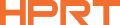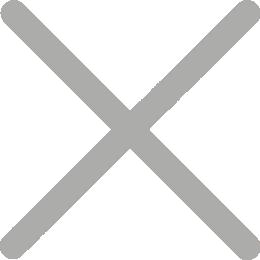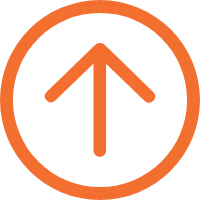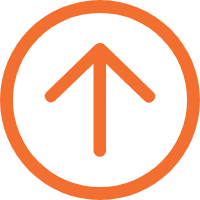Hvordan skal du trykke navntegn fra Excel?
Når man forbereder skikkelige navnmerker til konferanse, bryllup eller selskap, må man skrive navnmerker og merker på forskudd. Informasjonen om hendelsesdepartementene er ofte samlet og organisert i en spredningssheet, så spørsmålet oppstår, hvordan man trykker navntegn fra Excel?
Det er lett å gjøre, men følg disse fem skrittene nedenfor.
Trinn 1: Klargjør din eksel Spredheet
Begynn med å skape eksel-mappen din. Organiser data med relevante kolonner. For eksempel, hvis du trykker navntegn til konferanser, bør kolonnene inkludere navn, avdeling og "Job Title".

Sørg for at hver kolonne har et klart hode for å gjøre det lettere for etikettstrykking av programvare til kartlemmer. Spar filen i en .csv eller .xlsx-format.
Trinn 2: Design navntegnet
To batch print event name labels and stickers from Excel, you'll need label design software that supports Excel import and label design customization. Mange navnmerketrykkere kommer med bundet programvare, men du kan også bruke tredje partialternativer. Bare sørg for at programvaren støtter eksel import for lett integrering.
Ved bruk av iDPRT SP310 3 cm termal stikkprinter som et eksempel, kommer det med kraftig, selvutviklet etikettsdesign programvare - Hertuell. Denne programvaren kan lastes ned eller brukes på nettet, og tilbyr stor fleksibilitet.


Det hjelper brukere med å designe og forme merkemerker raskt, som tillater dem å legge inn forskjellige elementer, inkludert tekst, grafisk, logo, barkoder og støtte eksel import for å trykke.
Vi må lage et template i Herebeltet, sette størrelse, lagring og informasjon for å inkludere navnmerkene, som fullt navn, jobbtittel, selskap eller organisasjonsnavn og logo.

Label tilbyr også flere frie templer for å begynne. Sørg for at merkene dine er klare og lette å lese.
Trinn 3: Importer data fra Excel
Velg markene på navntegneseriet du vil importere, så velg lokal data-alternativet og last opp eksel-filen din.

Velg den passende kolonnehodet for hvert felt på etiketten fra nedsettingsmenyen. Make sure the data is mapped correctly to fields like name, job title, or event details.

For barkoder eller QR-koder, følg samme prosess og kart den tilsvarende kolonnen til den valgte barkoden.
Trinn 4: trykk et testSticker-merke
Før du trykker dusinvis av navnmerker, utfører alltid et testtrykk.
Lad den riktige størrelsen termal etikett rull inn i SP310 navnskiltet-trykkeren og sjekk at justeringen er korrekt. Gjennomsøk alle problemer og trykk en prøve før hele batch fortsetter.
Trinn 5: trykk navntegn i Bulk
Når alt er ordnet riktig, kan du bruke printeren til å trykke navnmerker til konferanser, frivillige hendelser, sosiale samlinger og skikkelig besøk passerer til skoler og selskaper.
Med navntrykkeren og programvaren, trykker navnmerkene fra Excel en direkte oppgave. Det kutter ut manuell data-inngangen, garanterer at det er konsistent dannelse for alle skilter og klistremerker, og er vennlig, og gjør det vanskelig for begynnere å bruke med lite opplæring.
Enda bedre, HereLabel har også en mobilapp. Betalt med iDPRT SP320 Bluetooth-etikettstrykker, kan du trykke klistremerker og merker direkte fra telefonen din, perfekt for setninger der en datamaskin eller ledd forbindelse ikke er praktisk.
Prøv å se hvor enkelt og effektivt det er å trykke skikkelige navnmerker fra Excel!